파이썬 장고를 이용해 TODO list를 만들어보자. 최종적으로는 Restful API를 만드는게 목표이다.
1. Django 설치하기
터미널을 열어서 파이썬 장고를 설치해보자. 먼저 pip를 업데이트 해줘야 한다.
python -m pip install --upgrade pip
pip3 install django참고로, 맥북에는 기본적으로 파이썬 2.7 버전이 설치되어 있는데 이를 3.n버전대로 사용하기 위해서는 alias 설정을 해주어야 한다. 나는 터미널에 zsh를 설치해주어서 zshrc파일을 열어서 다음과 같은 옵션을 설정해 주었다.
alias python=python3설정이 안되어있는 경우, 여러 블로그에 가이드가 나와있으니 확인 후 진행하길 바란다.
장고를 설치하고 나면 다음과 같이 명령어를 통해 버전을 확인할 수 있다.

2. 파이썬 가상환경 만들기
가상환경을 위한 pyenv 패키지를 설치해준다. 여기서 잠깐 가상환경을 설치하는 이유를 잠시 짚고 넘어가면 다음과 같다.
-
프로젝트를 배포하면 원격 서버에 따로 패키지들을 설치해 줘야 하는데, 내가 이 프로젝트만을 위해서 설치한 패키지들이 어떤 건지 확인할 수 있다.
-
그리고 시간이 지남에 따라 패키지들이 업데이트되는데, 이것저것 업데이트를 하다 보면 서로 의존적인 패키지들 사이에 버전이 맞지 않아 호환이 되지 않는 경우들이 생긴다.
-
파이썬 버전 자체가 다른 환경인 경우도 있겠다. 프로젝트를 배포하려는 서버에는 파이썬 2만 설치된 경우도 있고, 2와 3이 같이 있는 경우도 있는 등 다양한 환경이다.
먼저 프로젝트를 실행할 폴더를 따로 만든다.
mkdir django_project해당 폴더로 진입 후, 파이썬 가상환경을 설치해준다.
python -m venv munang_dashboard
cd munang_dashboard여기서 bin폴더로 진입 후, 다음과 같은 명령어를 입력해 활성화 해준다.
cd bin
source ./activatebash 창에 활성화된 가상환경 명이 나온 상태로 장고를 설치해준다.
이후에 pip 업그레이드도 같이 실행해준다.
pip install django
python -m pip install --upgrade pip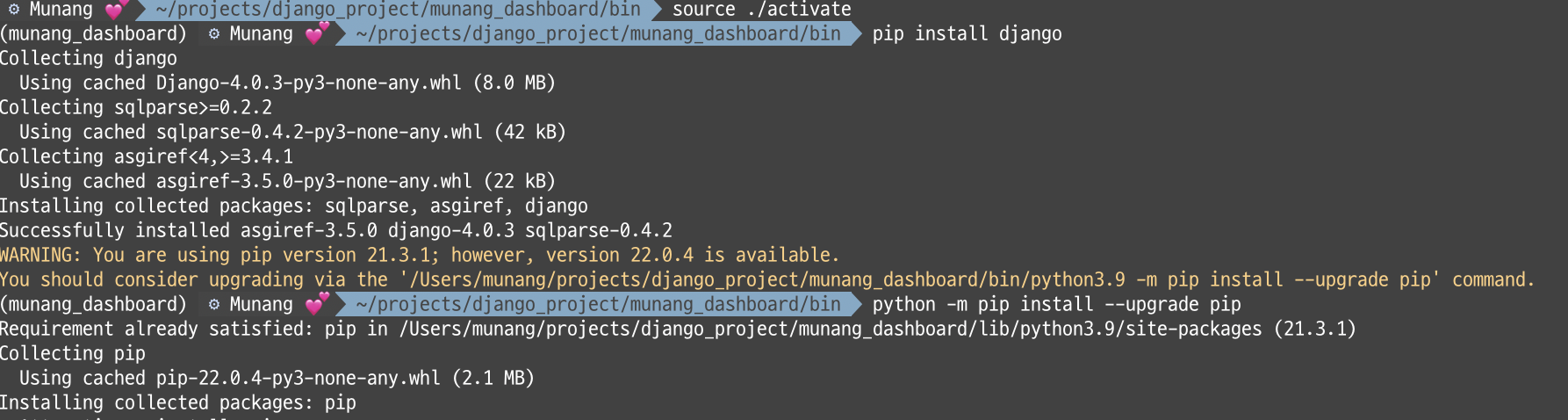
이후에는 웹 프로젝트가 들어올 폴더를 설정 후, 장고 프레임워크가 실행될 폴더로 지정해준다.
먼저 이전에 처음 생성한 프로젝트 폴더로 들어온다. (activate된 폴더 명) 이후에는
mkdir django_webserver
cd django_webserver
django-admin startproject config .이렇게 명령어를 각각 입력해주고, 필자와 같은 화면이 보인다면 OK다.

이후 config폴더로 이동해서, 웹서버를 실행해준다.
8000번 포트로 실행되는 것을 볼 수 있다.

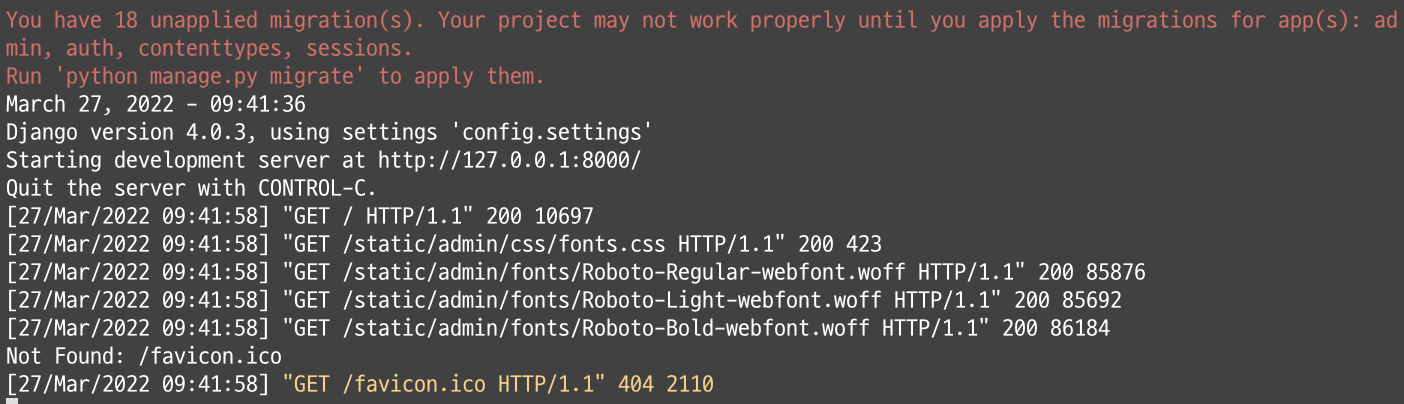
이후에 로컬 서버에서 접속해서 확인해보면 다음과 같은 화면이 보인다.
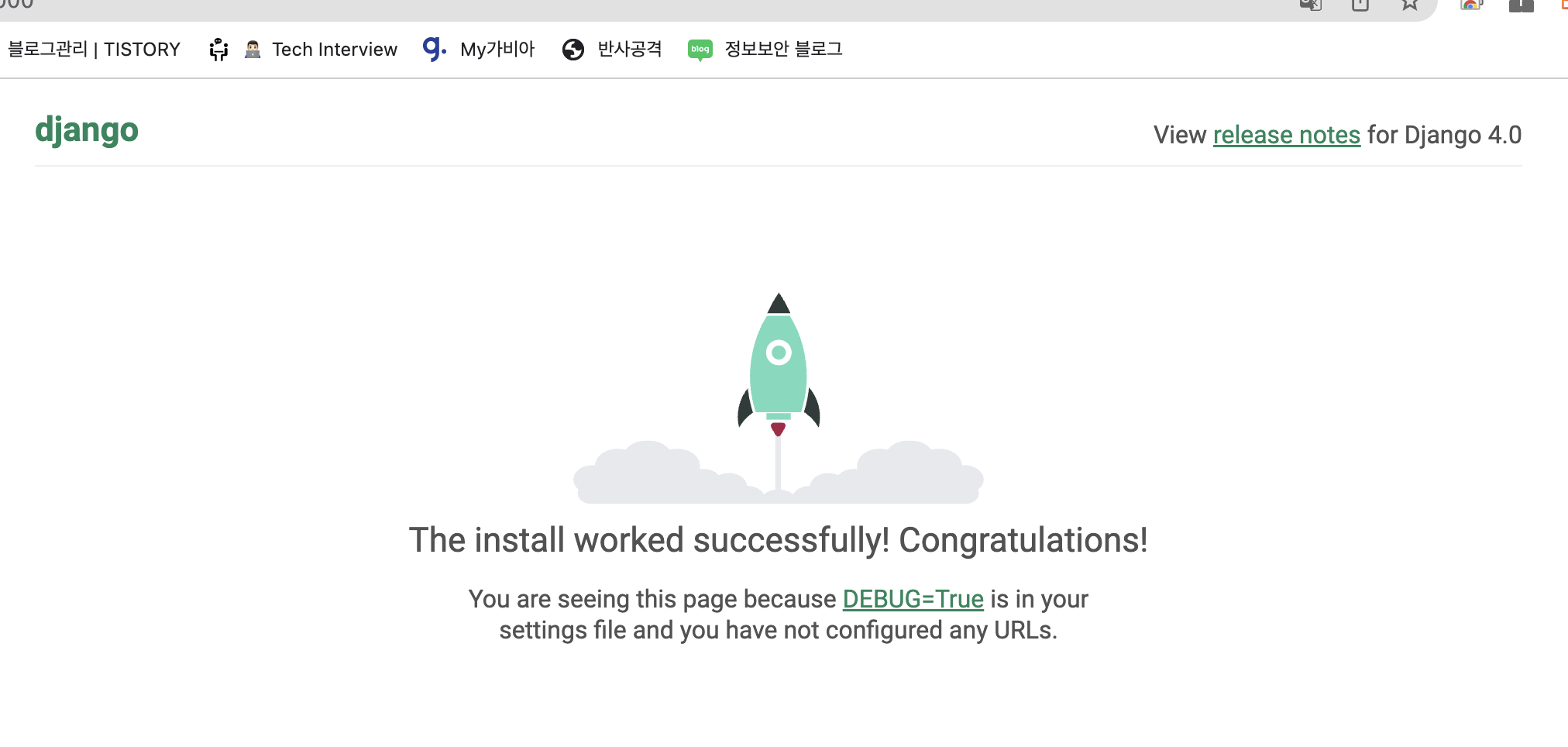
성공!
